La corrección de color es un paso esencial en la edición de vídeo. Con los ajustes adecuados, puedes mejorar significativamente el aspecto de tus vídeos y crear una coherencia visual. En este tutorial, aprenderás cómo aplicar la corrección de color en iMovie para hacer que tus grabaciones brillen.
Principales conclusiones
- La corrección de color es esencial para un aspecto profesional de tus vídeos.
- Existen tres reguladores principales para ajustar el brillo, los colores y la saturación.
- Asegúrate de que las correcciones de color actúen de manera armoniosa en el vídeo en su conjunto.
Paso 1: Acceder a la corrección de color
Primero, abre iMovie y selecciona el vídeo que deseas editar. Haz clic en el segundo ícono de la lista, que abre la corrección de color. Aquí verás un resumen de las diferentes opciones de ajuste.
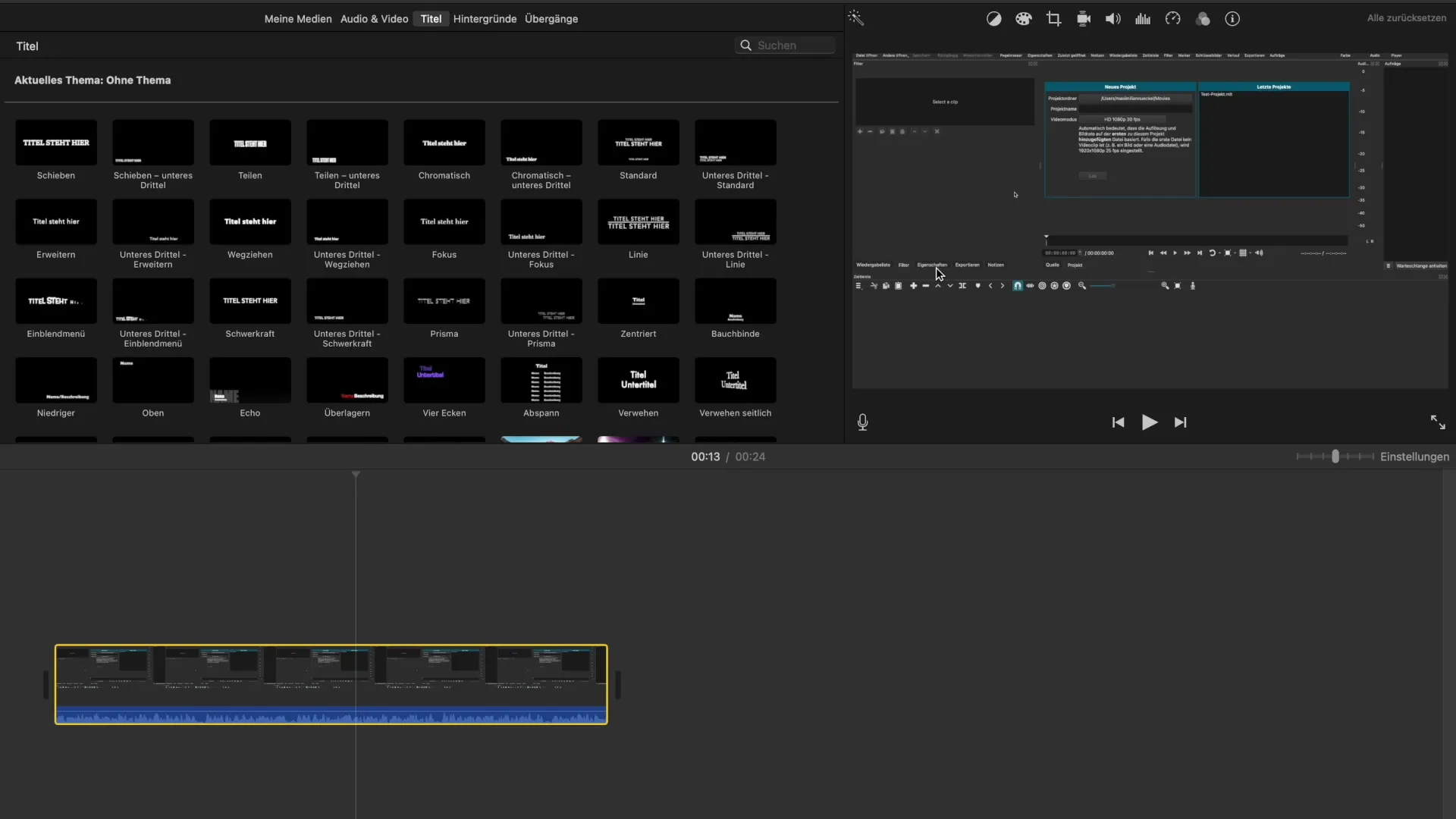
Paso 2: Considerar qué grabaciones vas a editar
Dependiendo del tipo de tus grabaciones, la corrección de color puede variar. Ten en cuenta si se trata de tomas de paisajes, tomas en pantalla verde o grabaciones normales. Cada grabación requiere una corrección de color adaptada.
Paso 3: Ajustar el brillo
El primer regulador que considerarás ahora es el de ajuste de brillo. Te permite representar las áreas brillantes más claras o más oscuras. Mueve el regulador hacia la izquierda para reducir el brillo o hacia la derecha para aclarar la imagen. Asegúrate de no exagerar para mantener una apariencia natural.
Paso 4: Realizar ajustes de color
El segundo regulador se encarga de la corrección de color. Con este puedes ajustar tonos específicos en tu grabación. Presta especial atención al área azul en la imagen: puedes ajustar esta área en consecuencia para crear un tono vibrante o apagado.
Paso 5: Ajustar la saturación de color
El tercer regulador controla la saturación general del color. Si mueves el regulador hacia la derecha, intensificas los colores; hacia la izquierda, la saturación de color disminuye y la imagen puede aparecer casi en blanco y negro. Debes tener cuidado de no crear efectos exagerados.
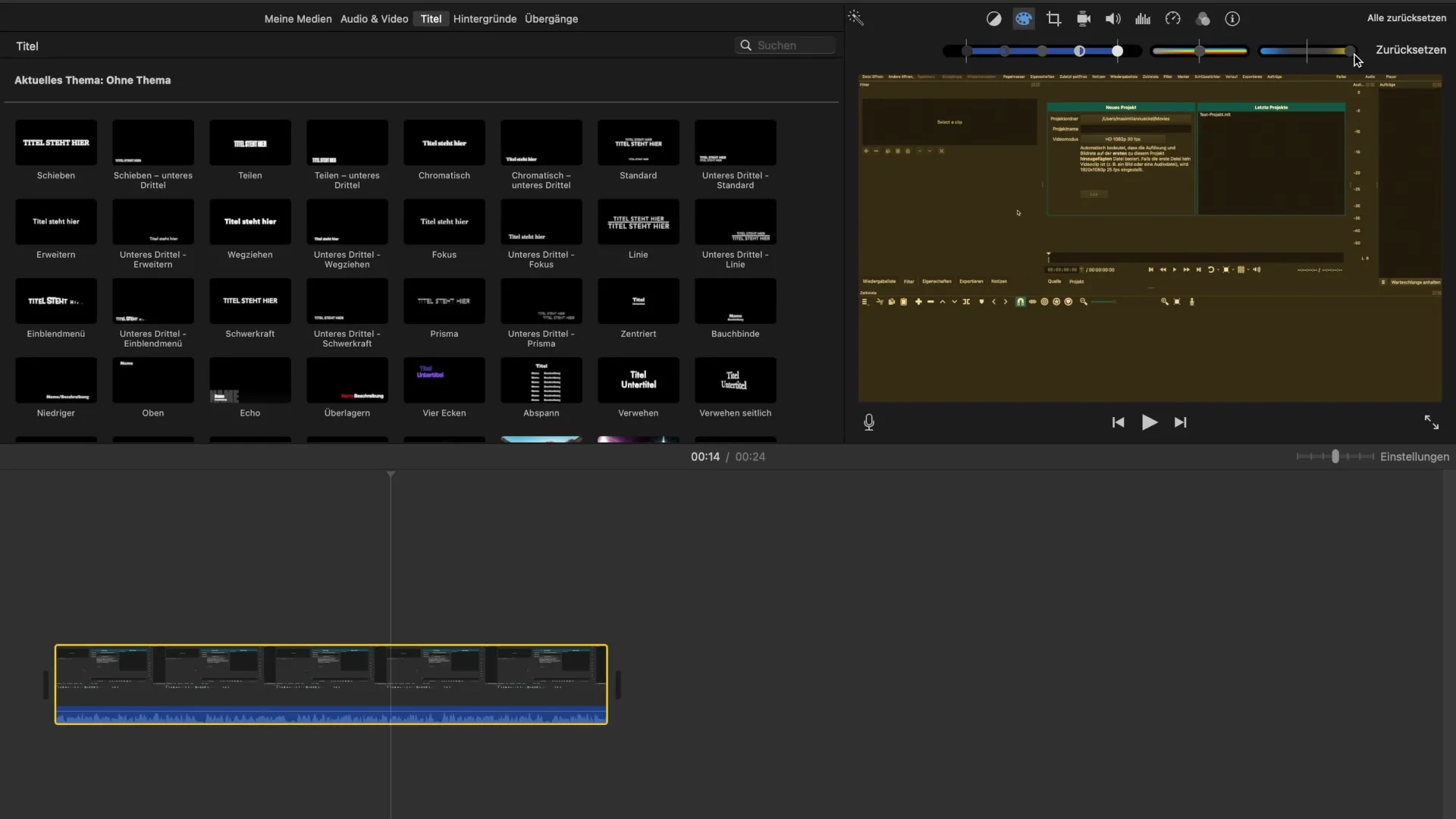
Paso 6: Revisar todos los cambios
Después de ajustar el brillo, los colores y la saturación, revisa tu imagen en su totalidad. Es importante que todos los elementos de tu vídeo interaccionen de manera armoniosa. No aísles solo una parte específica, sino que considera toda la imagen para asegurarte de que las correcciones se ajusten al aspecto general.
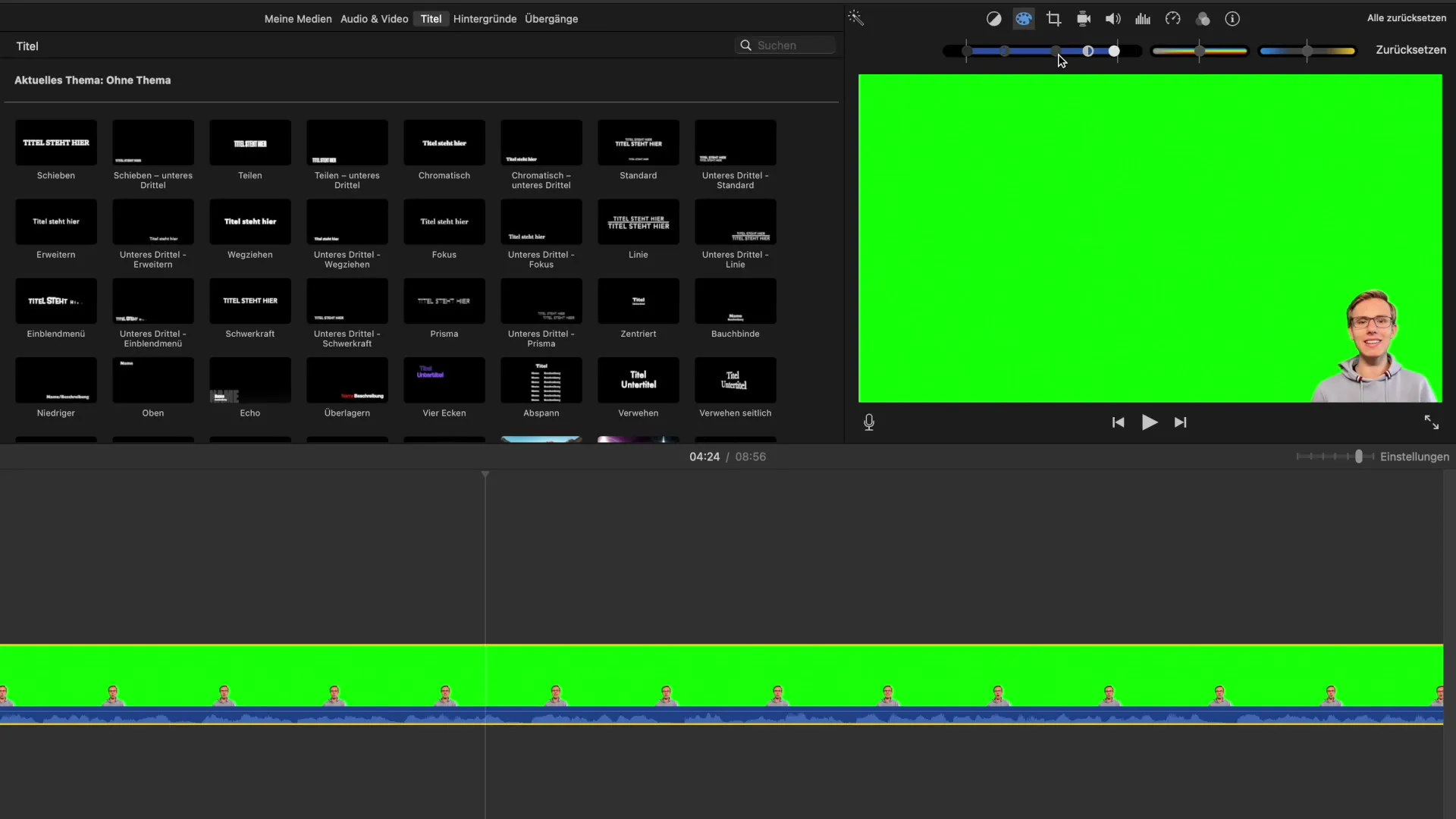
Paso 7: Realizar ajustes finales
Si es necesario, puedes volver a pasar por los reguladores y hacer ajustes. A veces, una matiz o una pequeña diferencia en el regulador deslizante puede marcar la diferencia decisiva. Experimenta con diferentes valores hasta que estés satisfecho.
Paso 8: Guardar los cambios
¿Es el resultado final coherente y te gusta? No olvides guardar tus cambios antes de salir del proyecto. Así, habrás completado tu corrección de color con éxito y tu vídeo estará listo para su publicación.
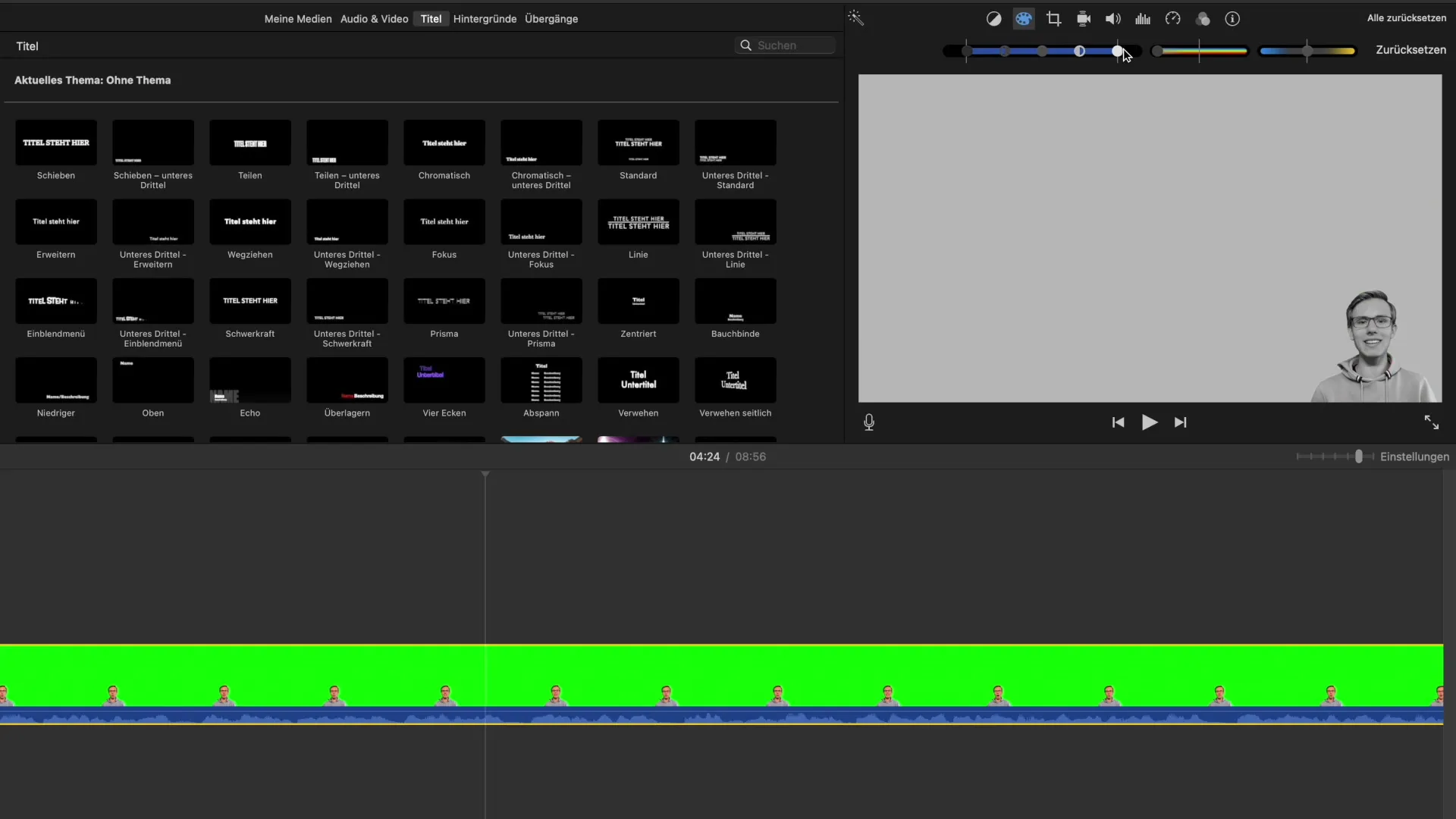
Resumen
Aplicar la corrección de color en iMovie es fácil cuando dominas los pasos. Un brillo estable, ajustes de color específicos y atención a la saturación de color son esenciales.
Preguntas frecuentes
¿Cómo puedo ajustar el brillo en iMovie?Utilizas el regulador de brillo para crear áreas más claras o más oscuras.
¿Cómo funciona el ajuste de color en iMovie?El segundo regulador permite ajustar tonos específicos en tu grabación.
¿Qué es la saturación de color y cómo puedo ajustarla?La saturación de color se regula mediante el tercer regulador para cambiar la intensidad de los colores.
¿Cuántos reguladores diferentes hay en la corrección de color?Hay tres reguladores: brillo, ajuste de color y saturación de color.
¿Por qué es importante la corrección de color?La corrección de color ayuda a lograr un aspecto profesional y armonioso en tus vídeos.


